word制作倒写的“福” Word2007制作倒写的“福”字 全攻略,多掌握一门知识就等于多能解决一些问题,今天要介绍的是word制作倒写的“福”的相关知识,我相信当你看完word制作倒写的“福” Word2007制作倒写的“福”字 全攻略这篇文章的时候你一定会掌握一门新技能,从而让你的工作更简单!
每当过春节的时候,家家户户都会买一些春节喜庆用品来装饰家里,比如:灯笼、墙纸、对联、倒福等等。本次教程Word联盟就来教大家如何利用Word来制作倒福,自己动手制作倒福,不仅可以节约钱,而且和外面买的都与众不同,非常有意义。1、打开Word2007,单击进入“插入”选项卡,在“插图”中点击“形状”,在弹出的各种图形形状中选择“菱形”;
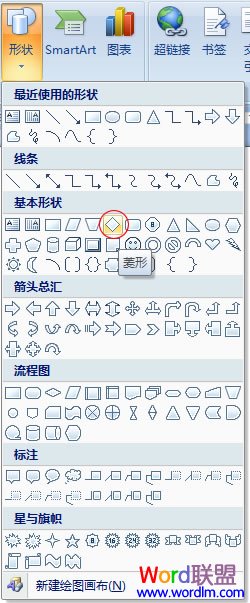
2、按住键盘上的“Shift”键,然后用鼠标左键拉出个“菱形”(按住Shift键画出的菱形是正菱形);
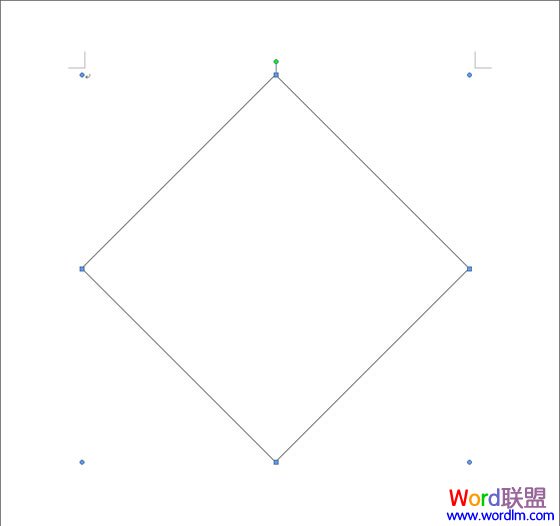
3、选中“菱形”进入“格式”选项卡,将“形状填充”和“形状轮廓”全部设置为红色;
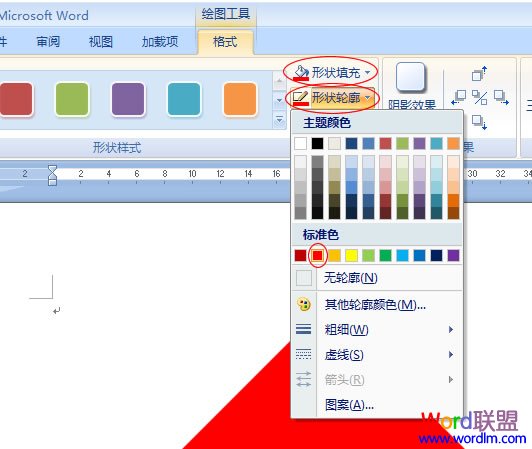
4、再次进入“插入”选项卡,在“文本”里点击插入“艺术字”,然后选择其中一种样式;
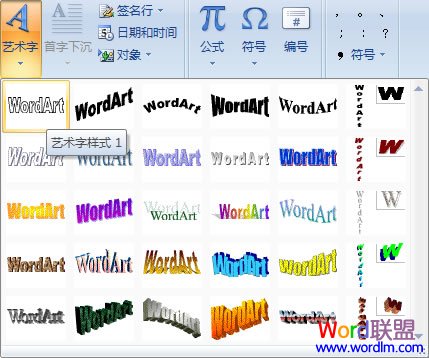
5、在弹出的“编辑艺术字文字”中输入“福”字,然后设置字体、字号等;
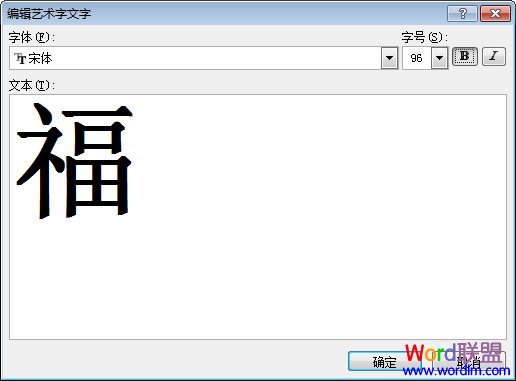
6、插入福字以后,我们选中“福”字,进入“格式”选项卡,“形状填充”和“形状轮廓”设置为黄颜色;

7、选中“福”字,进入“页面布局”,在排列中点击“旋转”,然后选择“垂直翻转”,这样“福”字就倒过来了;
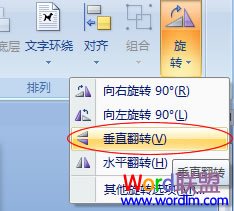
8、右键单击倒过来的“福”字,在右键菜单中选择“设置艺术字格式”,然后选择进入“版式”,将环绕图片方式设置为“浮于文字上方”确定;
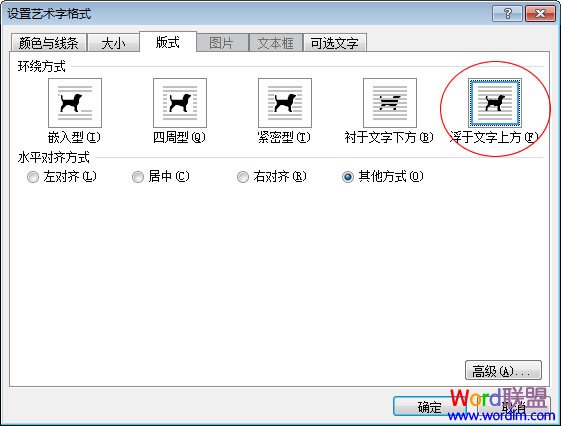
9、将倒过来的“福”字拖动到“菱形”中去,然后在“开始”选项卡的最右边的“编辑”区域点击“选择”中的“选择对象”将“菱形”和“福”全部选中;

10、单击“绘图工具”的“格式”,在“排列”中选择“对其”,然后设置“左右居中”和“上下居中”;
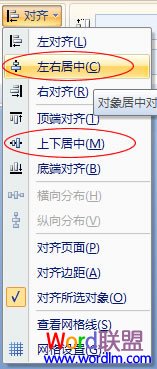
11、接着在“对其”的下面选择“组合”,将图形组合起来。
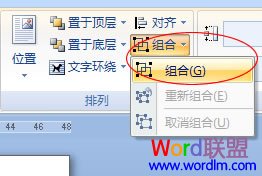
好了,到这里一个简单的倒福就已经制作完成了,制作过程中大家尽量将“菱形”和字体放大些,这样打印出来的倒福就不会那么小了。

相关制作教程Word制作流程图Word制作公章Word制作个人简历Word制作课程表批量制作员工胸卡批量制作客户邀请函如何用Word2007制作立方体图形基础教程教你用Word2010制作书法字帖
相信看完这篇文章大家对word制作倒写的“福” Word2007制作倒写的“福”字 全攻略都有一个大致的了解了,也希望各位在以后的工作中能够顺利的解决这些问题并且能够提高工作效率,帮助大家解决更多的问题,以上就是word制作倒写的“福” Word2007制作倒写的“福”字 全攻略的文章了,更多文章请关注优词网官网!

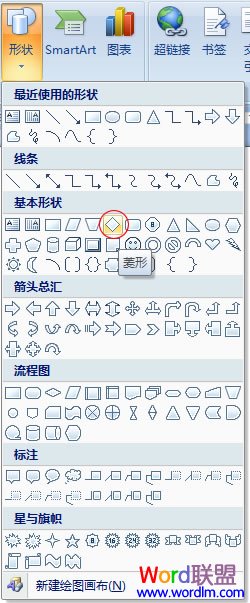
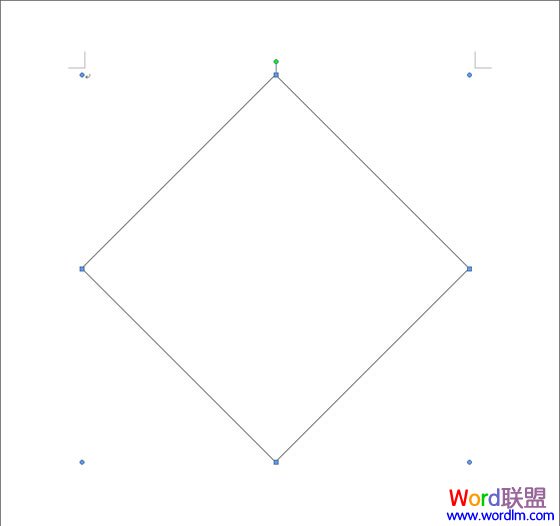
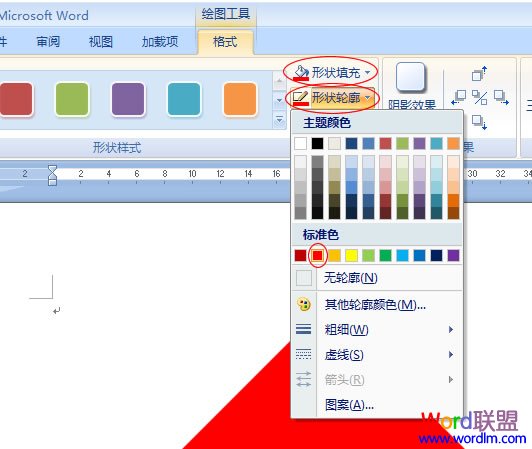
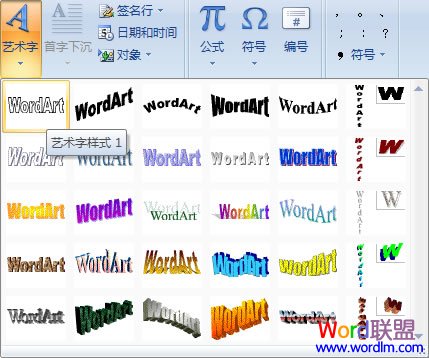
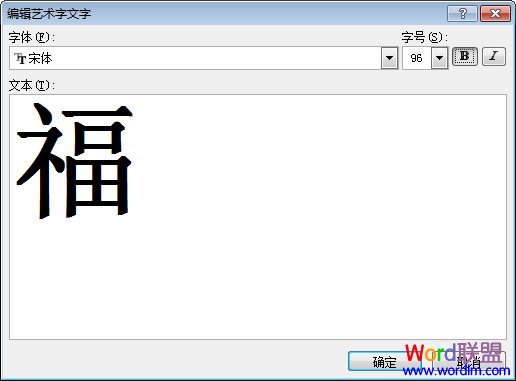

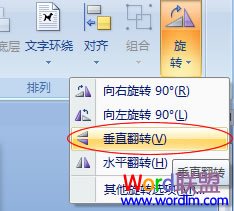
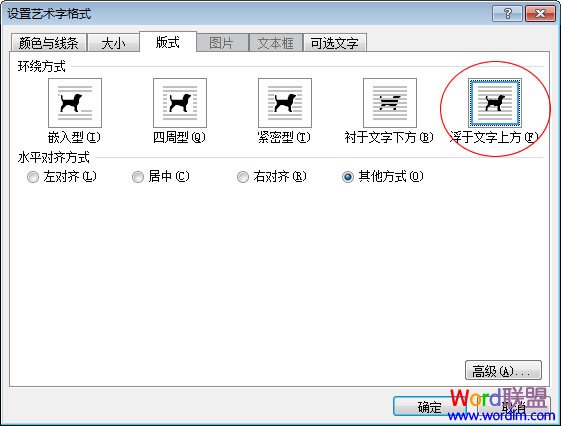

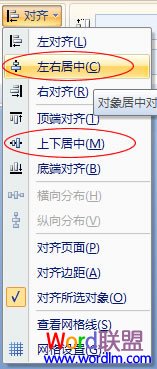
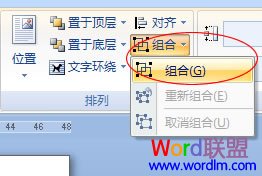





 400-685-0732
400-685-0732
